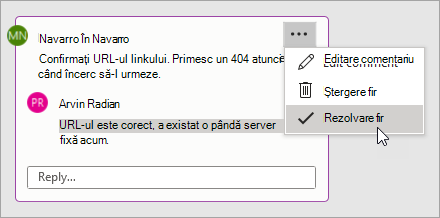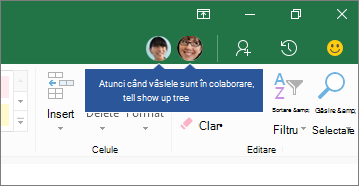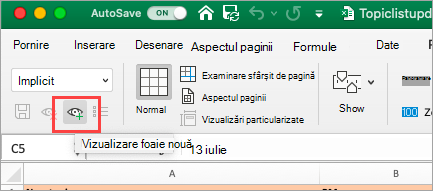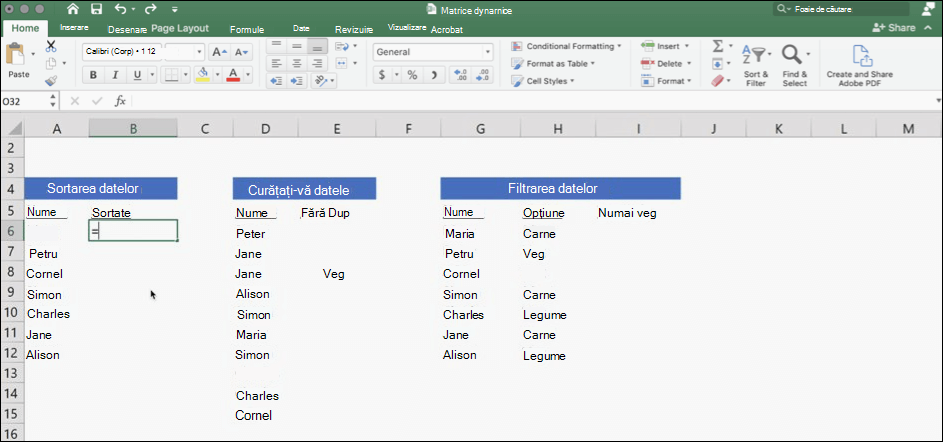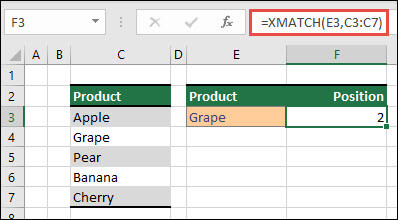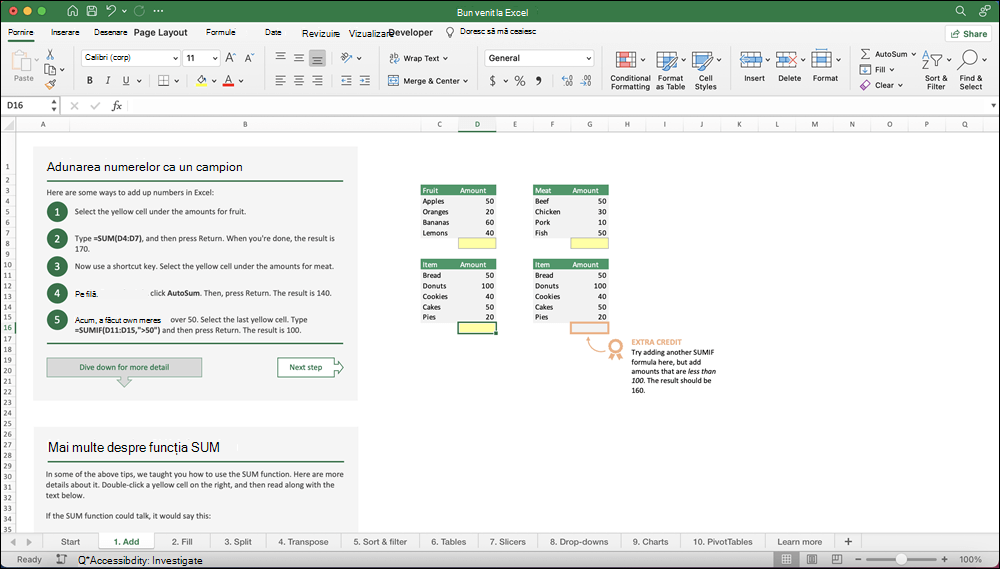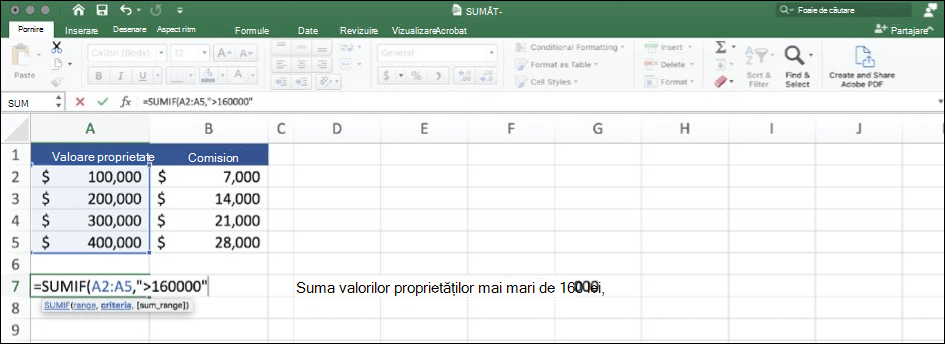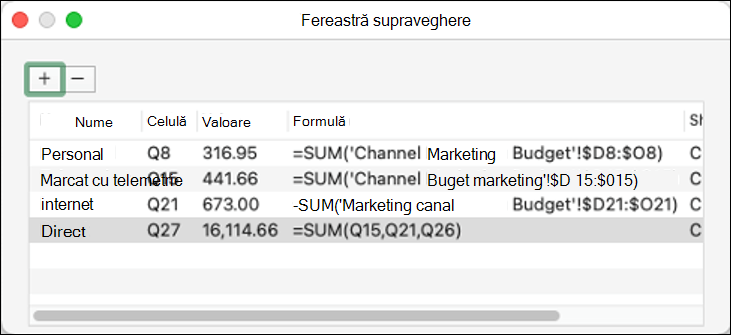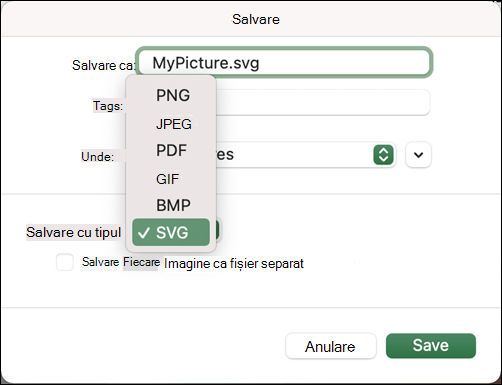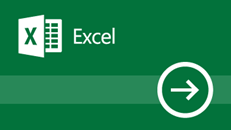Excel 2021 pentru Mac vă permite să lucrați în colaborare cu alte persoane și să analizați datele cu ușurință cu noile capacități de Excel, inclusiv elaborarea în comun, matricele dinamice, XLOOKUP și funcțiile LET.
Notă: Unele caracteristici listate mai jos nu sunt incluse în Excel LTSC pentru Mac 2021 pentru clienții comerciali. Fiecare dintre aceste caracteristici este menționată dacă nu se aplică pentru Excel LTSC pentru Mac 2021 pentru clienții comerciali.
Elaborarea în comun
Dvs. și colegii dvs. puteți deschide și lucra în același registru de lucru Excel. Aceasta se numește elaborare în comun. Atunci când elaborați în comun, puteți vedea modificările celorlalți rapid, în câteva secunde.
Notă: Elaborarea în comun nu este disponibilă în Excel LTSC 2021 pentru Mac.

Colaborare mai bună cu comentarii moderne
Aveți control asupra momentelor când trimiteți comentarii coautorilor și fiți productiv cu o experiență de comentare unitară în registrele de lucru și în alte aplicații Office.
Notă: comentariile moderne nu sunt disponibile în Excel LTSC 2021 pentru Mac.
Știți cine se află în registrul dvs. de lucru
Vedeți cine mai lucrează cu dvs. și unde se află în registrul de lucru.
Notă: această caracteristică nu este disponibilă în Excel LTSC 2021 pentru Mac.
Salvarea modificărilor pe măsură ce sunt efectuate
Încărcați fișierele în OneDrive, OneDrive pentru business sau SharePoint Online pentru a vă asigura că toate actualizările sunt salvate automat.
Notă: această caracteristică nu este disponibilă în Excel LTSC 2021 pentru Mac.

Vizualizări foaie
Creați vizualizări personalizate într-o foaie de lucru Excel fără a-i întrerupe pe ceilalți.
Notă: Vizualizările foaie nu sunt disponibile în Excel LTSC 2021 pentru Mac.
Priviți în stânga, priviți în dreapta... XLOOKUP este aici!
Rând cu rând, găsiți orice aveți nevoie într-un tabel sau într-o zonă cu XLOOKUP.
Returnați potrivirile exacte în mod implicit; nu este nevoie să specificați.

Funcția LET
Funcția LET atribuie nume rezultatelor calculului. Aceasta permite stocarea calculelor intermediare, a valorilor sau definirea numelor în cadrul unei formule. Aceste nume se aplică numai în domeniul de aplicare al funcției LET.
Similar cu variabilele din programare, LET se realizează prin sintaxa nativă a formulei Excel.

Matrice dinamice
Funcția XMATCH
Funcția XMATCHcaută un element specificat într-o matrice sau într-un interval de celule, apoi returnează poziția relativă a elementului.
De asemenea, puteți utiliza XMATCH pentru a returna o valoare într-o matrice.
Găsiți ceea ce căutați
Utilizați caseta de căutare pentru a găsi text, comenzi, ajutor și altele.
Spune-mi este un câmp text în care puteți să introduceți cuvinte și expresii despre ceea ce doriți să faceți în continuare și să ajungeți rapid la caracteristicile pe care doriți să le utilizați sau la acțiunile pe care doriți să le efectuați.
Reîmprospătare vizuală
Lucrați cu o experiență Start modernizată și cu filele nou reîmprospătate din panglică.
Experimentați un stil curat, clar, cu o iconografie monolinie care comunică acțiunea și caracteristicile cu elemente vizuale simple.
Îmbunătățiri ale performanței
Beneficiați de performanță, stabilitate și viteză îmbunătățite în Excel.
Obțineți calcule mai rapide de la funcții Excel comune, cum ar fi SUMIF, COUNTIF și AVERAGEIF.
Urmăriți formulele dvs.
Urmăriți celulele de pe mai multe foi și cărți într-un singur panou sau într-o singură fereastră.
Fereastra supraveghere face convenabilă inspectarea, auditarea sau confirmarea calculelor și rezultatelor formulelor în foi de lucru mari.
Vedeți noutățile din media bursieră
Adăugăm în mod constant mai mult conținut media îmbogățit la colecția Office Premium Creative Content, o bibliotecă de imagini de stoc, pictograme și multe altele care vă ajută să vă exprimați.

Salvarea ca SVG pentru imagini și diagrame
Acum acceptăm salvarea imaginilor, diagramelor și a altor grafice din registrul de lucru ca SVG (Scalable Vector Graphic).
Imaginile salvate pot fi redimensionate fără pierderi ale calității imaginii.
Încercați conturul stilului schițat
Puteți oferi un aspect informal, desenat de mână formelor din registrul de lucru, cu conturul stilului schițat .
Încercați opțiunile Curbă, Mână liberă sau Mâzgăleală sub Formatare formă > Linie > Stil schiță.